Uw iPad op afstand wissen
Je verliezen iPad onhandig kan zijn. En het is nog erger als iemand het steelt en toegang heeft tot de apps en informatie die je erop hebt opgeslagen. Maar als je tablet weg is, heb je een optie om te voorkomen dat iemand anders erin komt: op afstand verwijderen.
Zelfs als je je iPad nog hebt, het wissen kan u helpen toegang te krijgen als u zich bijvoorbeeld uw toegangscode. Hier is hoe het te doen.
U moet de optie Zoek mijn iPad hebben ingeschakeld voordat u uw iPad op afstand kunt verwijderen. Ga naar Instellingen en tik bovenaan op je naam en ga vervolgens naar iCloud > Zoek mijn iPad en tik op de schakelaar om deze te activeren.
Hoe u uw iPad kunt wissen met een Mac of Windows-pc
-
Op bezoek komen www.icloud.com in een webbrowser en log in met uw Apple ID en wachtwoord.
Als u zich voor de eerste keer op uw computer aanmeldt, ontvangt u meldingen op uw apparaten om het verzoek goed te keuren.
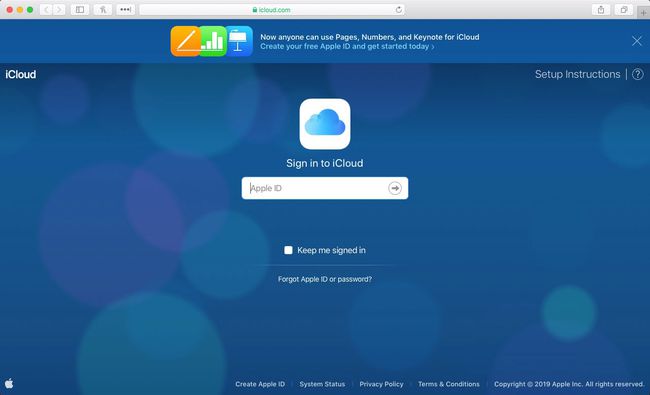
-
Klik Zoek iPhone.
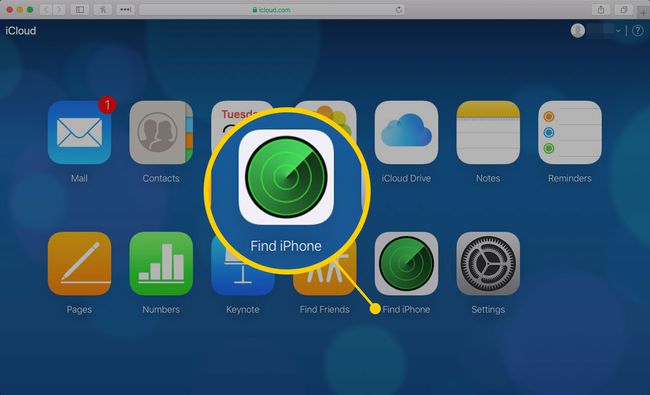
-
Voer uw wachtwoord opnieuw in als de site een aanmelding vereist.
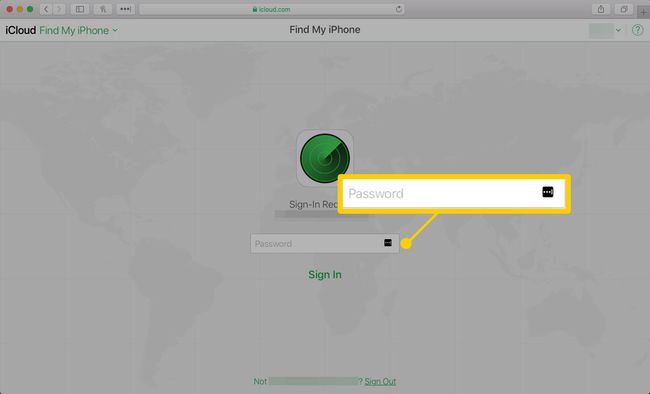
-
Er wordt een kaart weergegeven met al uw iOS- en Mac OS-apparaten weergegeven met groene cirkels. Klik
Alle apparaten bovenaan het scherm en kies je iPad uit de lijst.
-
Er verschijnt een venster in de rechterbovenhoek van de browser. Dit venster heeft drie knoppen: Geluid afspelen, Verloren modus en iPad wissen.
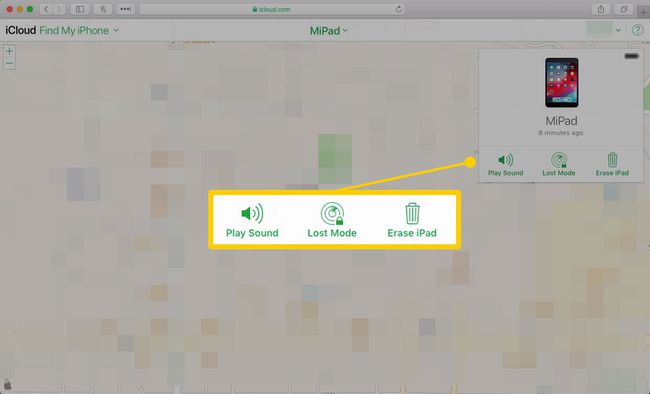
-
Geluid afspelen vertelt uw iPad om een waarschuwingsgeluid te maken om u te helpen het te vinden als u zich op de algemene locatie bevindt, maar niet precies weet waar het is.
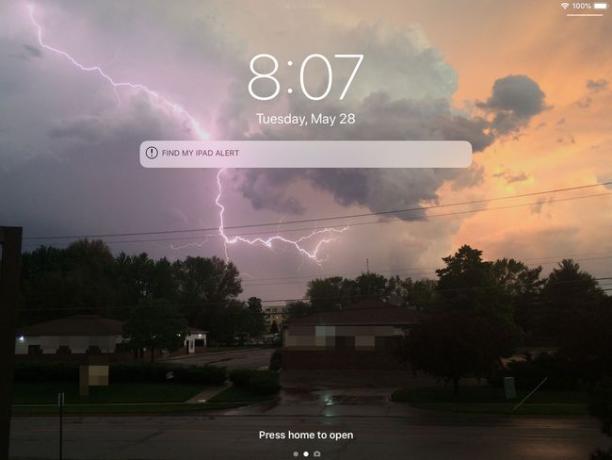
-
Verloren modus vergrendelt uw apparaat zonder het te wissen. U kunt ook een bericht op het scherm weergeven met uw telefoonnummer, zodat de persoon die het vindt contact met u kan opnemen.
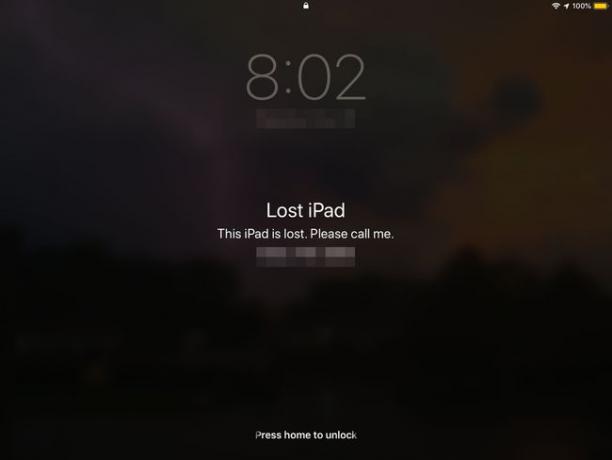
-
Als u uw apparaat wilt resetten naar dezelfde staat als toen u het kocht met al uw gegevens gewist, klikt u op iPad wissen.
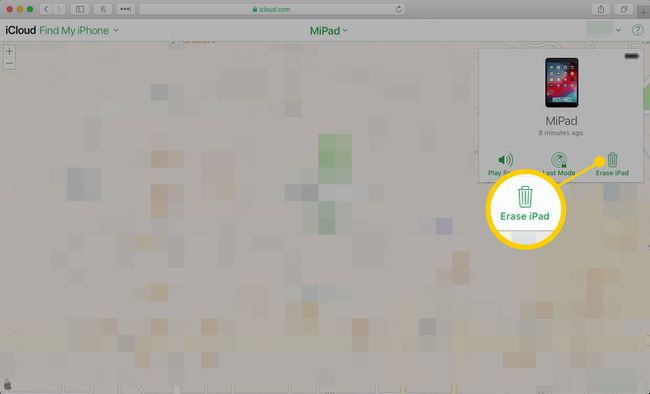
Nadat u uw keuze hebt bevestigd, wordt de iPad de volgende keer dat deze is verbonden met internet opnieuw ingesteld, als dit nog niet het geval is.
Hoe u uw iPad kunt wissen met een iPhone of een andere iPad
Zorg ervoor dat het apparaat dat je gebruikt en de iPad die je wilt resetten zijn ingelogd op dezelfde Apple ID en volg dan deze stappen:
-
Start de Zoek iPhone app en voer uw Apple ID-wachtwoord in. Kies uw iPad uit de lijst met apparaten die op het scherm wordt weergegeven.
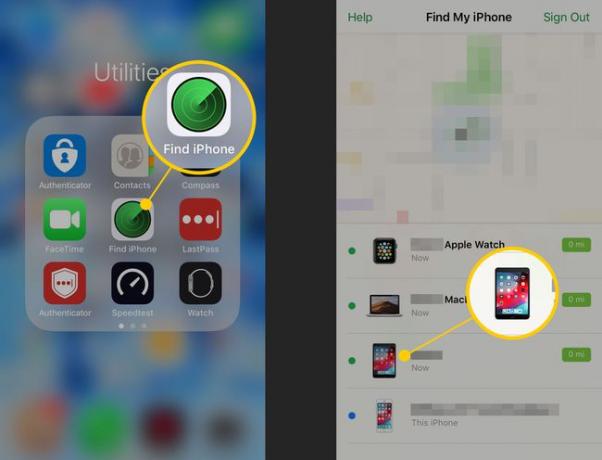
-
Tik Acties onderaan het scherm en tik vervolgens op iPad wissen en bevestig uw aanvraag.
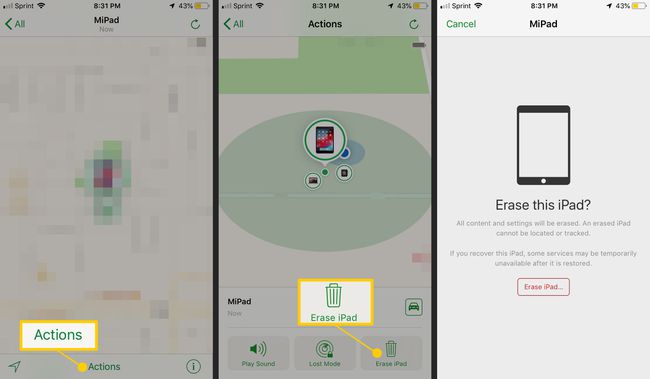
De iPad wordt gereset als deze toegang heeft tot internet. Anders wordt het de volgende keer dat het verbinding maakt opnieuw ingesteld.
